Webwatcher är ett spyware-liknande övervakningsprogram ofta av oroliga föräldrar, makar, eller ens (som företaget hävdar) polisen. Det är dock en farlig program som kan användas med ont uppsåt också. Webwatcher kommer att rapportera nästan allt du gör i Windows. Detta inkluderar tangenttryckningar, webbsurfning, IM, e-post, etc. Dina uppgifter kommer att skickas till de Awareness Technologies servrar där programvaran ägaren kan se den från ett konto. Förutom det uppenbara sekretesskäl, kan du känna också bekymrad över säkerheten för dina data.
Denna guide kommer att visa dig hur man upptäcker och tar bort Webwatcher programvaran. Dessa instruktioner fungerar för version 4 - 6 (inte den senaste anymore) av programvaran, men kan även fungera för andra versioner. Observera att företaget (felaktigt) hävdar att programvaran är omöjlig att upptäcka.
Steg
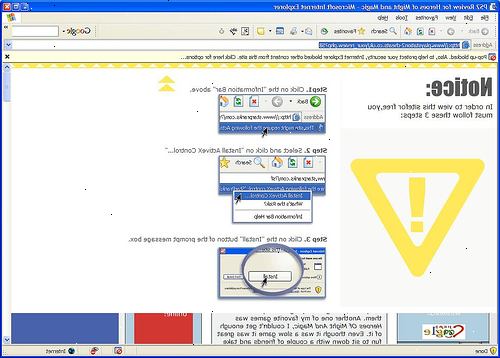
Icke-tekniska metoder
- 1Den mest uppenbara tekniken är att helt enkelt be den person som installerade programmet (förutsatt att du känner till dem) för att ta bort den. Självklart kommer detta inte att fungera om en okänd eller samarbetsvillig person som installerade det.
- 2Du kan också försöka få säljaren (medvetenhet teknik) ta bort det här programmet för dig. Detta kräver dock att företaget du bevisa att programvaran olagligt installeras, en process som är invasiva (oftast de fjärråtkomst din dator). Begäran rapporteras vara vanligtvis ineffektiva och ignoreras ofta.
- 3Om dessa metoder inte fungerar för dig, eller om du vill bekräfta att det var avinstallerat faktum, så läs vidare.
Lätt detektionsmetod (ej garanteras)
- 1Håll ned Ctrl-och Alt på tangentbordet och tryck sedan på caps lock. Detta är standard tangentkombinationen för att få upp lösenord. Observera dock att vem installerat denna programvara enkelt kan ändra på detta. Om en ruta som frågar efter ett lösenord, då är du sannolikt smittade. Om inte, försök då med andra steg som beskrivs här.
För manuell detektion
- 1Först öppna en kommandotolk. Du kan göra detta genom att klicka på Start, sedan köra, sedan skriva cmd och tryck enter (XP). Eller genom att använda sökfunktionen på startmenyn för att hitta en genväg (Vista / 7). Om du använder Windows Vista eller Windows 7, kom ihåg att högerklicka på genvägen och välj "Kör som administratör".
- 2Prova en känd WebWatcher katalog. Skriv sedan "cd c: \ windows \ system32 \ config \ atww" (utan citattecken). Om kommandotolken visar "inte kan hitta denna fil" eller liknande, och sedan gå vidare till nästa steg. Om inte, så du kan vara smittad.
- 3Prova andra kataloger. Upprepa steg 2 för kataloger "c: \ windows \ system32 \ config \ atuvp ',' c: \ program files \ webwatcherv5 'och' C: \ programfiler \ Skyhook Wireless" Fylla i delen efter "cd" med lämpliga katalog. Om någon av dessa återfinns, så du kan vara smittad. Fortsätt att radera eller byta namn på filerna eller använda ett antivirus / antispyware program.
För automatiserad detektion
- 1Använd remover spion DLL. Ladda ner en kopia av spion DLL remover från Security Xploded kl. Starta programmet. Använd "Kör som administratör" (Vista / 7)
- 2Klicka på kugghjulen (inställningar) ikonen.
- 3Kontrollera dina alternativ. Aktivera "Skanna för dolda processer" och alla av nedanstående alternativ det. I listrutan väljer du "visa farliga, misstänksam, och analys nivå hot" Se till att "bortse från DLL-filer" är avmarkerad
- 4Klicka på knappen Spara för att bekräfta dina inställningar.
- 5Klicka på "Skanna nu"
- 6Kontrollera resultatet. Om något verkar i orange eller rött, då är du förmodligen infekterad med Webwatcher eller annan spyware. Kontrollera listan över misstänkta filer till katalogerna nämns i handboken upptäcka i den här guiden. Kontrollera om en fil som heter "wpsnuio". Kontrollera också för en mapp i C: \ windows \ system32 eller C: \ windows \ system32 \ config katalog för en katalog vars namn börjar med 'epphp ". För dessa poster, notera sin fil / mapp namn och sökvägar, klicka på dem och sedan klicka på "ta bort alla" för att lasta av spionprogram.
Manuell borttagning
- 1Prova på att radera eller byta namn på upptäckta filer. Skriv in sökvägen till målfilen i Windows Explorer (min dator), välj sedan filen och flytta den till papperskorgen eller byta namn på den. Gör detta för alla misstänkta filer, starta sedan om datorn.
Automatisk upptäckt och borttagning
- 1Använd Ad-Aware. Ladda ner en kopia av Ad-Aware fri form lavasoft.com.
- 2Kör en smart genomsökning.
- 3Ta WebWatcher om det på genomsökningen. Observera att det kan kallas Ultraview.
Startdiskett metod
- 1Observera att denna metod helt förbi windows (och därmed WebWatcher s rootkit), vilket ger dig obegränsad tillgång till disken. Men det finns också något skydd mot oavsiktlig radering, döpa, eller ändra viktiga systemfiler. Gör en backup först och vara försiktig.
- 2Bränn din cd / dvd. Bränn en Linux Live CD / DVD. Du kan använda Ubuntu, Linux Mint, eller egentligen någon utdelning kan komma åt din hårddisk (nästan alla av dem borde).
- 3Starta upp. Starta datorn med CD / DVD. Kolla in andra artiklar om hur man gör detta.
- 4Öppna din hårddisk. Med den medföljande filhanteraren, öppna enheten som innehåller Windows-mappen.
- 5Leta efter misstänkta filer. Försök och hitta de filer och mappar som nämns i manualen detekteringssektionen.
- 6Flytta, byta namn på eller ta bort filer. Du kan flytta dem till en annan plats på hårddisken, flytta dem till en USB-enhet, eller byta namn på filerna. Radera filerna fungerar också, men var försiktig eftersom det kan orsaka instabilitet i systemet eller kraschar.
- 7Starta i windows. Starta om datorn utan CD / DVD i enheten. Du bör också använda Remover Spy DLL eller annat program för att avgöra om du har tagit bort programvaran.
Förhindra framtida infektion
- 1Ställ en stark administratörslösenord. Undvik att berätta ditt lösenord till någon. Om någon skulle behöva administratörsrättigheter av någon anledning, sedan logga in för honom / henne, titta på allt han / hon gör noggrant för att förhindra installation av denna programvara i framtiden.
Tips
- Din antivirus / antispyware program kan redan upptäcka WebWatcher. Kontrollera loggarna för upptäckt poster med titeln "Webwatcher 'eller' Ultraview"
- Du bör starta om datorn efter preforming dessa steg för att säkerställa att Webwatcher rensas från din dators minne
- Webwatcher använder ett rootkit för att gömma sig från Aktivitetshanteraren, Windows Explorer och Regedit, men misslyckas med att dölja sig från Kommandotolken. Dessutom, om namnet på den dolda katalogen skrivs i Windows Explorer, då filerna är utsatta.
- Många av dessa steg kräver administratörsbehörighet för Windows, så kom ihåg att använda "Kör som administratör" alternativ på Windows 7 och Vista.
- När forska / tittar upp Webwatcher på internet, undvika förväxling mellan kommersiella spionprogram (vad vi talar om här) och de många icke-spyware-program (som är helt separat).
Varningar
- Var mycket försiktig när du redigerar systemfiler. Gör en backup av dina viktiga filer så är möjligt. Om du känner dig osäker eller olustig, stanna och be en kunnig vän.
- Kom ihåg att det finns många andra liknande program som eventuellt kan användas för att göra samma sak som Webwatcher.
- Kom ihåg att programvaran kan installeras även efter att du tar bort den. Så, kör dessa Detektionsstegen så ofta du finner nödvändigt.
- Om Webwatcher eller liknande program är egentligen installerad på datorn, då programmet ägaren vet att du har besökt den här Google.
- Dessa instruktioner kanske inte fungerar för nyare versioner, och det finns ingen garanti.
- Version 7.0 av programvaran har släppts, möjligen gör dessa instruktioner (särskilt manuell detektion / borttagning sektioner) föråldrade. Detta är inte att säga att de absolut inte kommer att fungera, men att de är oprövade på version 7.0 och uppåt.
